Loading...
Anda bisa backup semua chat WhatsApp ke Google Drive secara mudah dan gratis

WhatsApp merupakan aplikasi messenger dengan pengguna paling banyak saat ini, mengalahkan LINE, WeChat, Telegram, serta aplikasi chat lainnya. Dengan fitur dan tampilan yang sederhana membuat pengguna merasa nyaman dalam menggunakan WhatsApp. Lebihnya lagi, WhatsApp serasa ringan dan tidak memberatkan ponsel Android. Bahkan ketika koneksi internet lemot, WhatsApp tetap lancar dalam mengirim pesan/ chat.
Melalui artikel ini saya akan berbagi tutorial mengenai tips melakukan backup chat WhatsApp ke Google Drive dan ekspor dalam bentuk teks (.txt). Pada dasarnya, backup pesan dan media penting untuk dilakukan. Hal ini dapat menjadi antisipasi apabila dikemudian hari smartphone terjadi kerusakan atau hilang. Sehingga backup/ cadangan pesan dan media tersebut dapat dikembalikan (restore) ke smartphone yang baru.
Lihat Juga : 5 Cara Mengatasi WhatsApp Tidak Bisa Mengirim dan Menerima Pesan
Pada fitur Setelan, WhatsApp telah dilengkapi dengan fitur Cadangan Chat yang memungkinkan pengguna untuk melakukan pengaturan Akun Google dan pencadangan file ke Google Drive (Android) dan iCloud (iPhone/ iOS). Untuk melakukannya, simak beberapa tipsnya berikut ini.
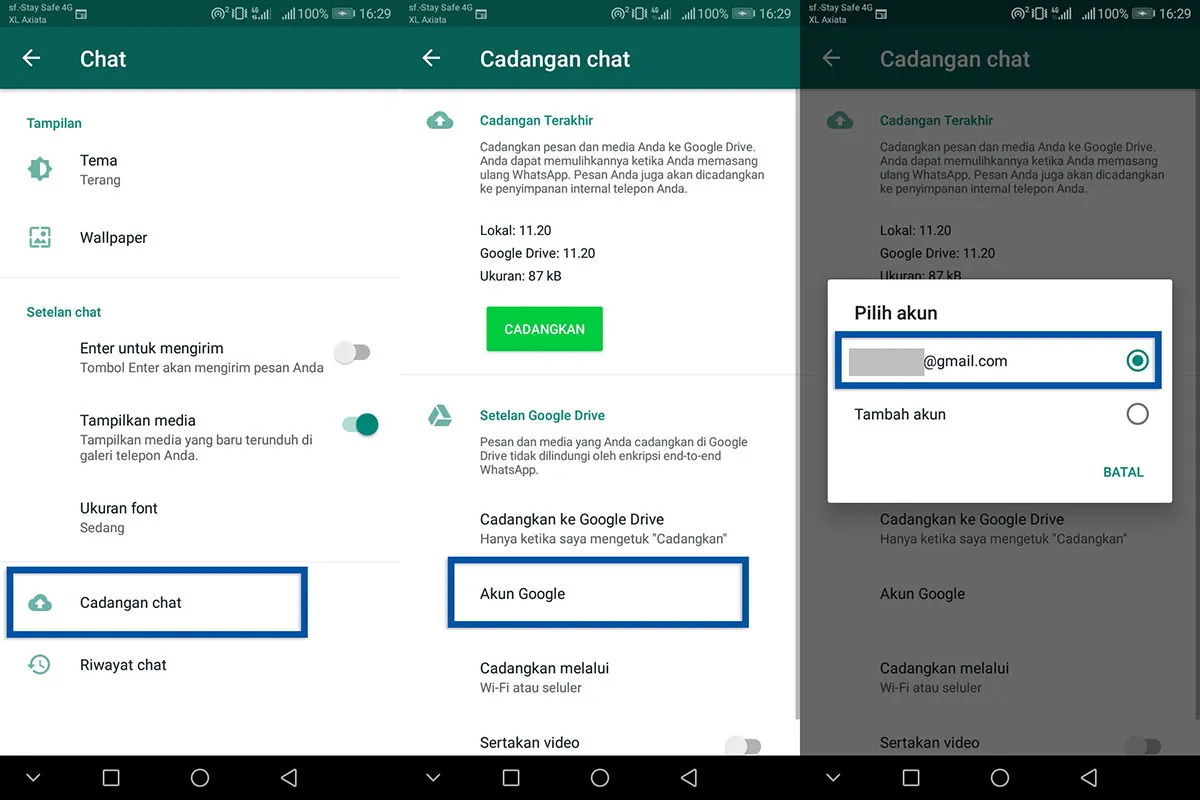
Sebelum mencadangkan pesan, pastikan untuk mengatur akun Google yang ingin Anda gunakan untuk mencadangkan. Jika Anda belum memiliki akun Google, silakan membuatnya terlebih dahulu. Ikuti panduan membuat akun Google di halaman ini. Untuk memilih Akun, Anda bisa masuk pada setelan Akun Google di Cadangan Chat WhatsApp.
Pastikan ponsel Anda menggunakan akun Google yang sama ketika ingin melakukan restore chat dikemudian hari. Jika tidak, maka WhatsApp tidak bisa mendeteksi riwayat backup dan cadangan tidak bisa dikembalikan.
Lihat Juga : 6 Cara Membuka File PDF, Docx, Excel di WhatsApp
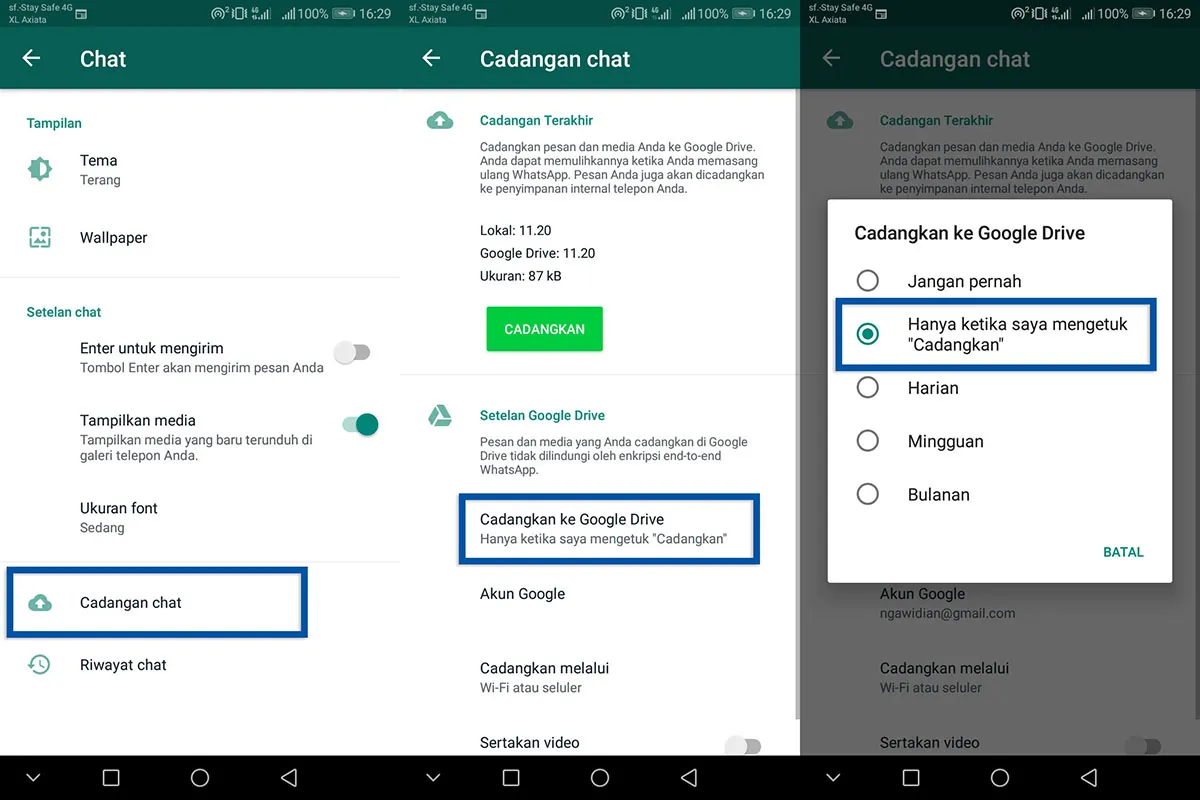
Selanjutnya, Anda perlu mengatur waktu dalam melakukan backup. Waktu ini dimaksudkan seberapa perlu Anda melakukan backup, apakah harian, mingguan, bulanan, atau hanya ketika ingin melakukan backup. Backup biasanya dilakukan pada malam hari dengan catatan ponsel tetap terhubung ke internet.
| Harian | Backup dilakukan per hari secara otomatis |
| Mingguan | Backup dilakukan per minggu secara otomatis |
| Bulanan | Backup dilakukan per bulanan secara otomatis |
Lihat Juga : 6 Cara Menghapus Cache dan Data WhatsApp
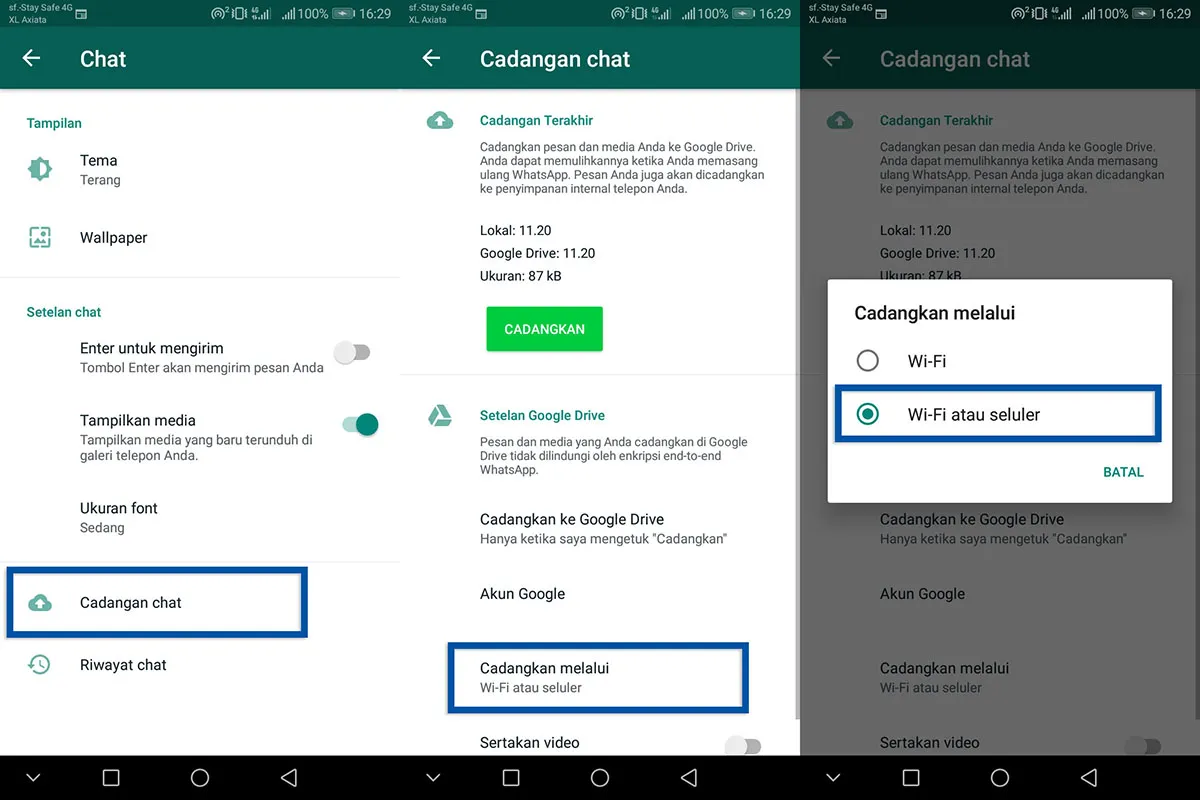
Selanjutnya, atur jaringan yang Anda gunakan untuk melakukan backup. Pilihannya ada dua, antara WiFi dan Seluler atau WiFi saja. Jika Anda memilih WiFi Only, maka backup hanya akan dilakukan ketika terhubung WiFi.
Lihat Juga : 8 Cara Menggunakan WhatsApp Web
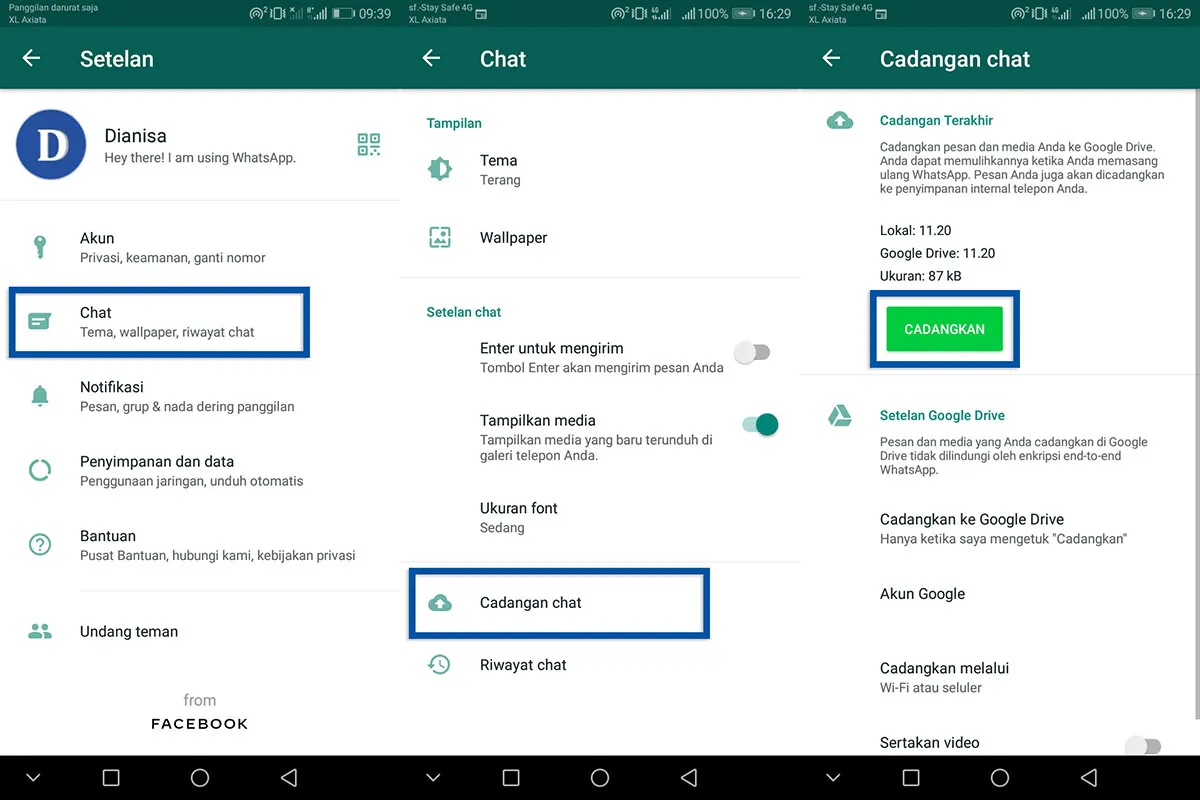
Selain backup otomatis (harian, mingguan, atau bulanan), Anda bisa langsung melakukan backup ke Google Drive dengan menekan tombol “Cadangkan”.
Lihat Juga : Cara Menonaktifkan Grup WhatsApp
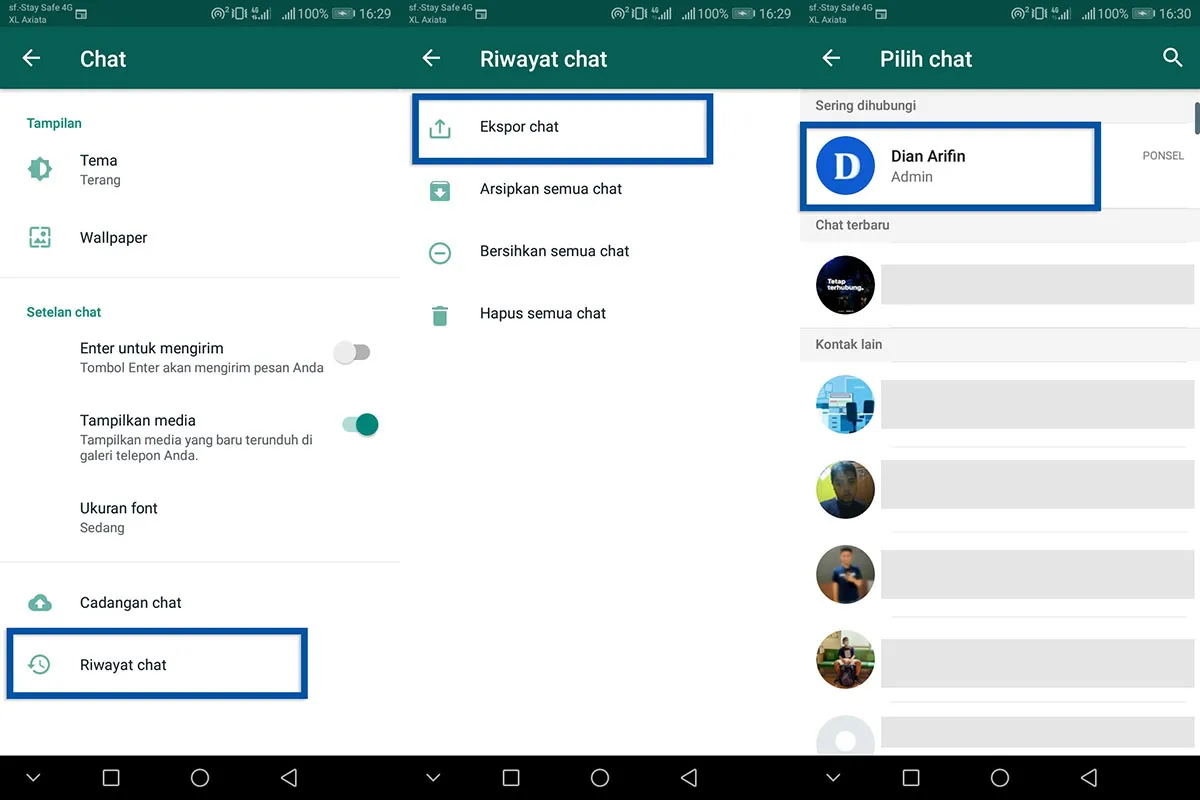
Selain backup ke Google Drive, Anda juga bisa ekspor chat dalam bentuk teks (.txt). Metode ini memungkinkan Anda untuk menyimpan pesan (riwayat chat) pada orang-orang tertentu, ke aplikasi atau media lain seperti folder, email, cloud, dan komputer.
Lihat Juga : 175 Kata Kata Buat Status WhatsApp
Itulah beberapa tips dalam mencadangkan chat WhatsApp. Jika Anda ingin mengembalikan (restore) pesan, pastikan untuk menggunakan nomor telepon dan akun Google yang sama dengan akun yang Anda gunakan untuk backup. WhatsApp secara otomatis akan mendeteksi akun Google dan jika tersedia riwayat backup maka dapat langsung dikembalikan.
Bagikan artikel ini ke sosial media Anda supaya lebih berguna dan bermanfaat. Jika ada sesuatu yang perlu Anda tanyakan, atau memiliki masalah dalam mencadangkan WhatsApp, silakan tulis melalui kolom komentar di bawah ini. Terima kasih dan selamat mencoba!
Penulis : Rudi Dian Arifin | Editor : Wahyu Setia Bintara